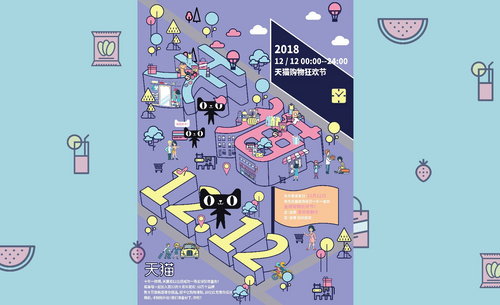AI如何设计立体双12的字体发布时间:暂无
1、【打开】AI软件,【新建】任意大小画布。具体效果如图示。
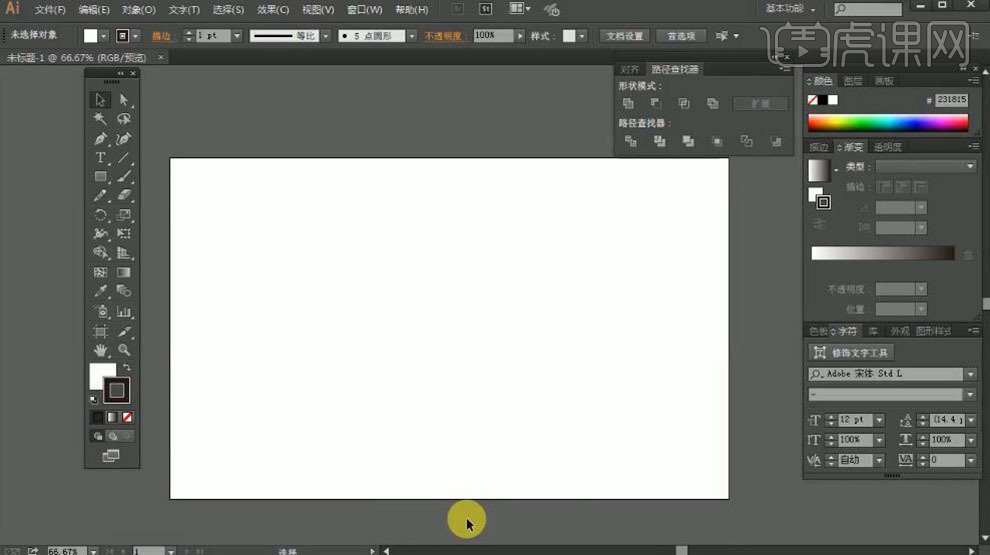
2、使用【矩形工具】,根据矩形造字法拼接数字1和2。具体效果如图示。
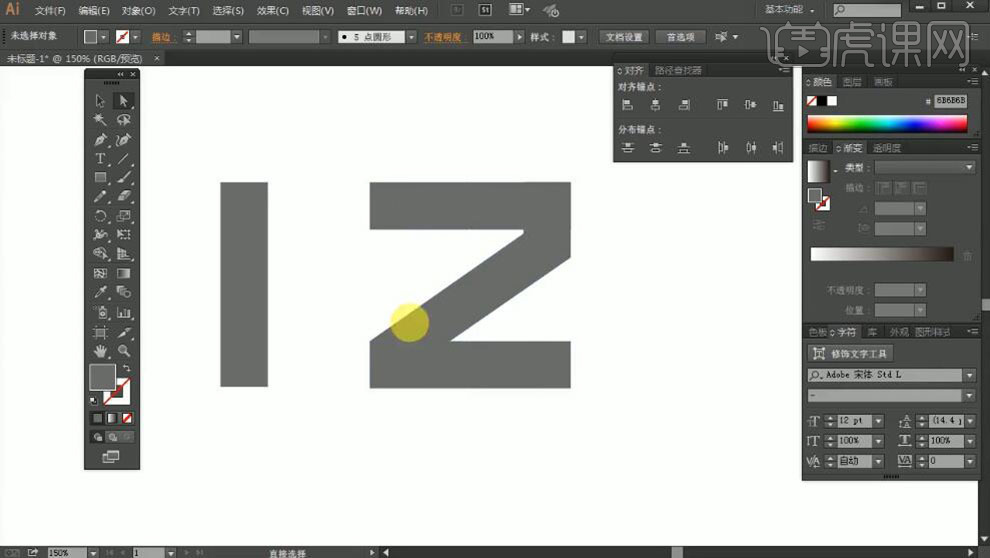
3、【选择】所有的形状对象,单击【路径查找器】-【联集】。使用【倾斜工具】,调整对象形状。具体效果如图示。
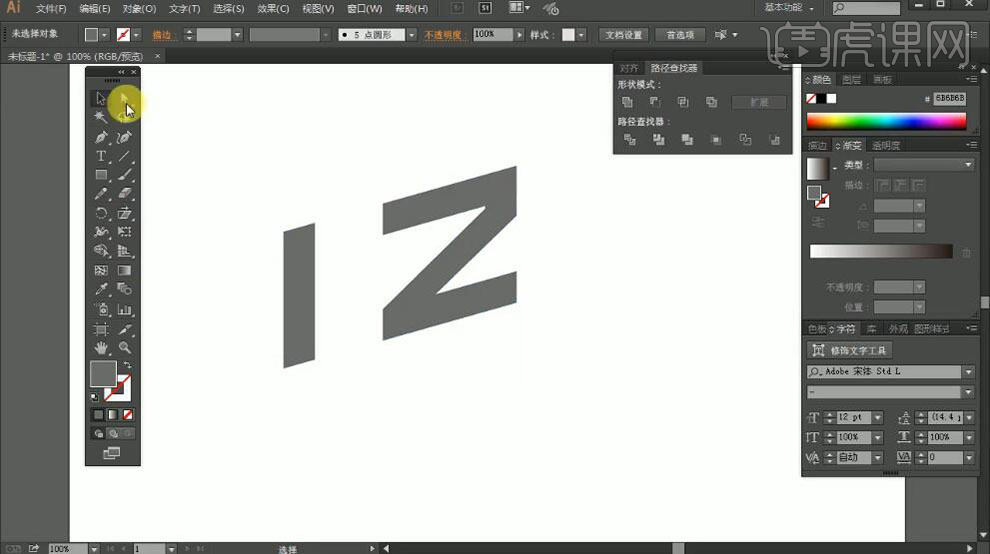
4、【右击】-【取消编组】,按Alt键【移动复制】数字1,使用【钢笔工具】连接空白区域,【填充】合适的颜色。具体效果如图示。
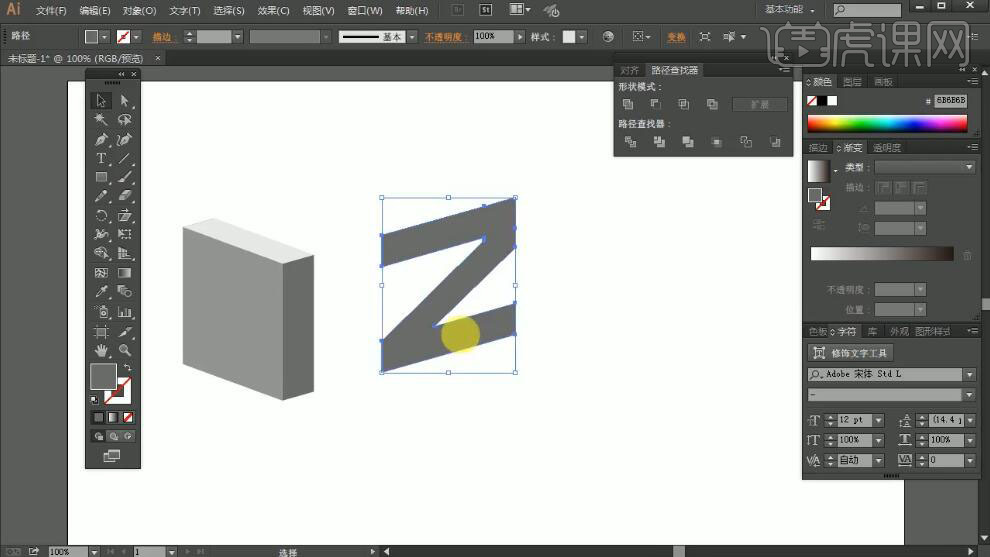
5、使用【钢笔工具】,根据数字1透视角度绘制数字2透视面形状对象。具体效果如图示。
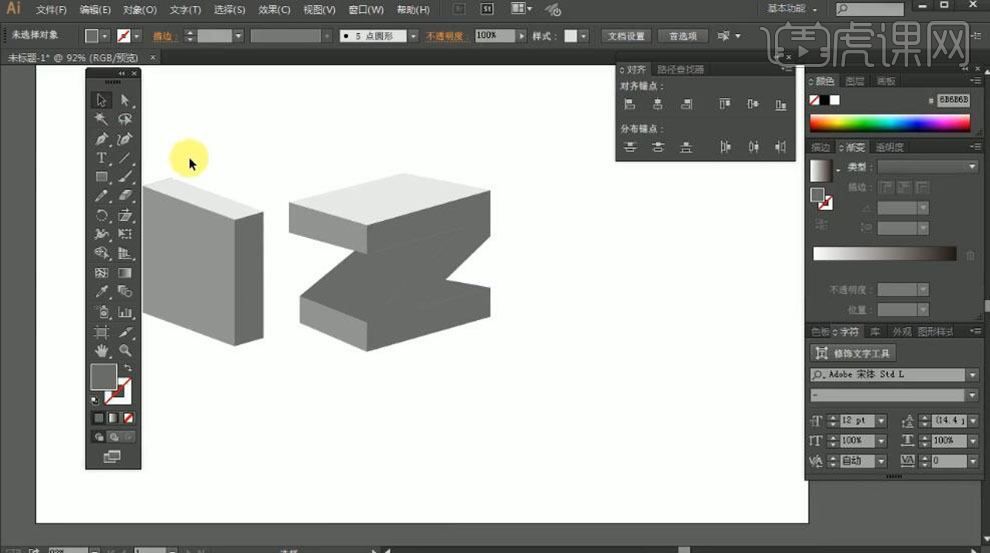
6、使用【矩形工具】,绘制画布大小矩形,置于底层,【填充】深蓝色,按【Ctrl+2】锁定矩形。【选择】正面文字,副作用【渐变工具】,拖出合适的渐变颜色。具体效果如图示。
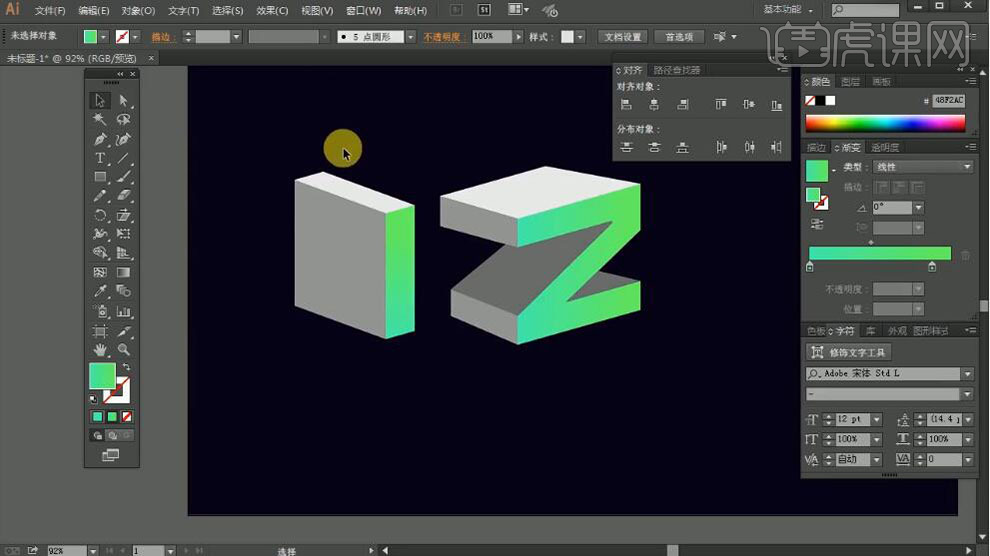
7、使用相同的方法给其他的面添加合适的渐变颜色。具体效果如图示。
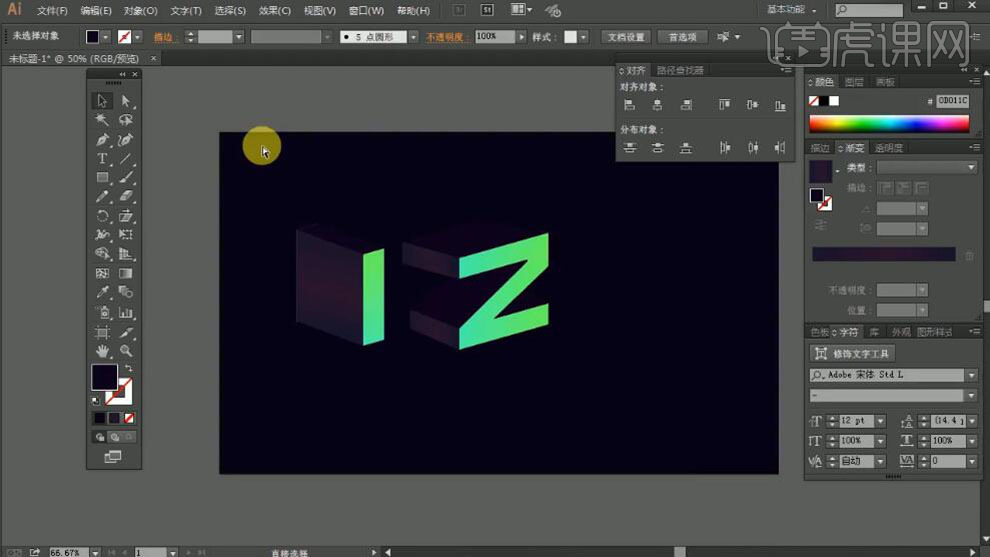
8、【选择】所有的形状对象,调整大小,按Alt键【移动复制】至合适的位置。具体效果如图示。
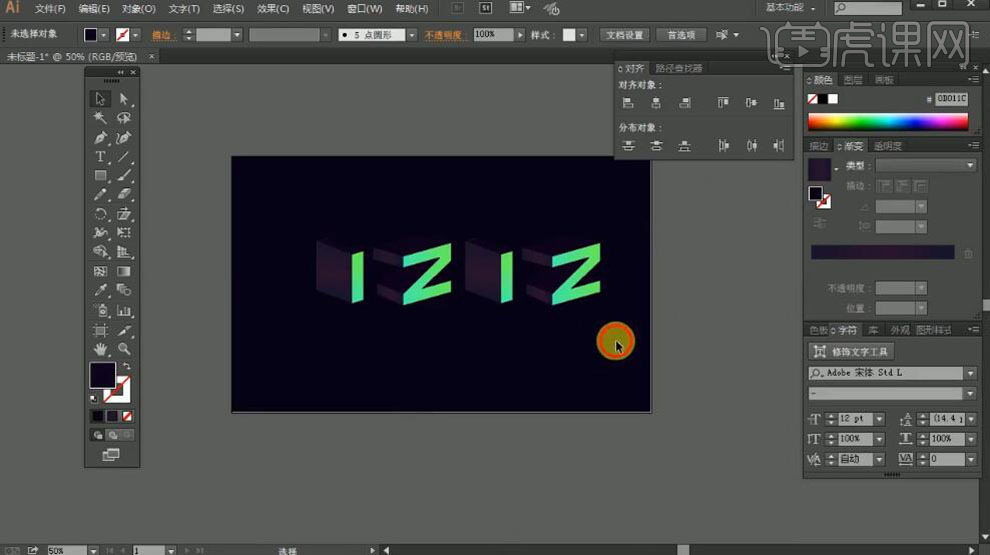
9、调整文字颜色细节,使用【直接选择工具】,调整文字透视细节。根据透视规律,使用【钢笔工具】和【形状工具】在文字上方合适的位置,绘制文字装饰素材,【填充】合适的颜色。具体效果如图示。

10、【选择】文字关联对象,按Alt键【移动复制】,【删除】多余的部分,按【Ctrl+G】编组,【不透明度】7%,移动至画面合适的位置。具体效果如图示。
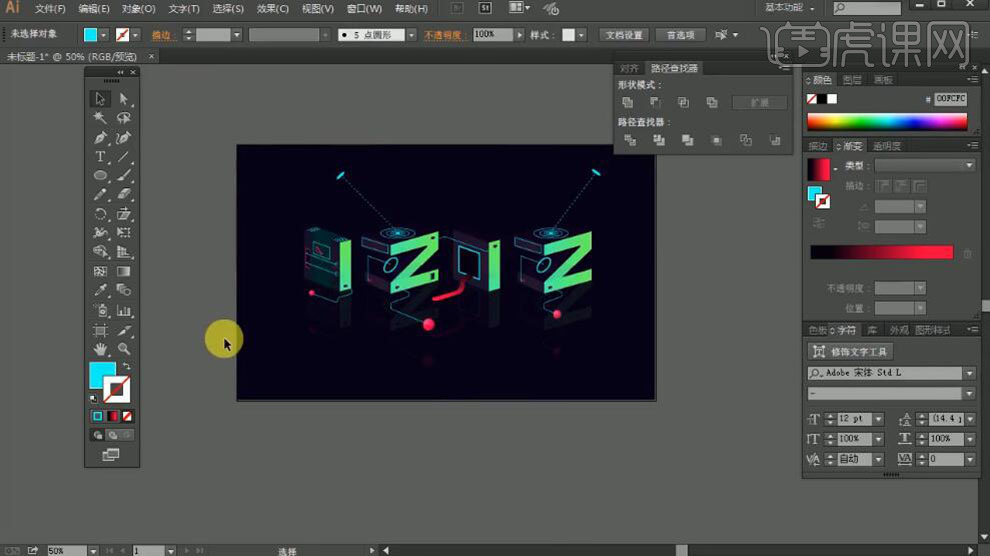
11、使用【椭圆工具】绘制椭圆,【填充】合适的颜色。单击【效果】-【模糊】-【高斯模糊】值88.5PX,【不透明度】30%。按Alt键【移动复制】,调整大小,放置画面合适的位置。具体效果如图示。

12、最终效果如图示。
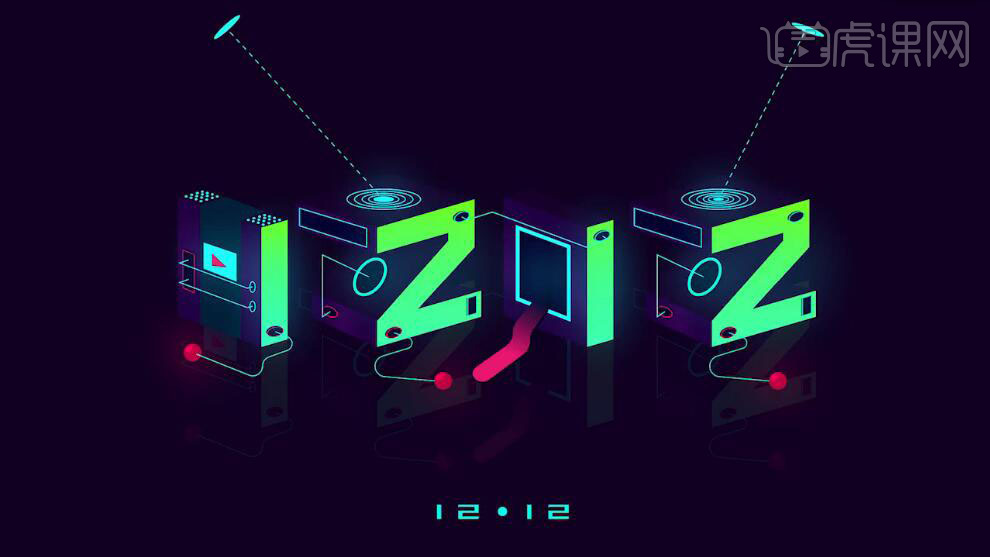
点击观看视频教程

AI-立体双12.12
立即学习中级拔高17347人已学视频时长:28:32
特别声明:以上文章内容仅代表作者本人观点,不代表虎课网观点或立场。如有关于作品内容、版权或其它问题请与虎课网联系。
相关教程
相关知识
500+精品图书
20G学习素材
10000+实用笔刷
持续更新设计模板